「問題情報」ペイン
「問題情報」ペインには、問題に使用可能なすべてのコンテンツが表示されます。
特定の問題の「問題」ペインを開くには、以下のようにします。
- 「問題」ページで、特定の問題をクリックします。「問題情報」ペインが画面の右側に開きます。ヒント: 問題と問題情報を切り替えるには、メイン・ページで別の問題を選択し、その情報ペインを開きます。別の問題を選択すると、「問題情報」ペインが更新されます。
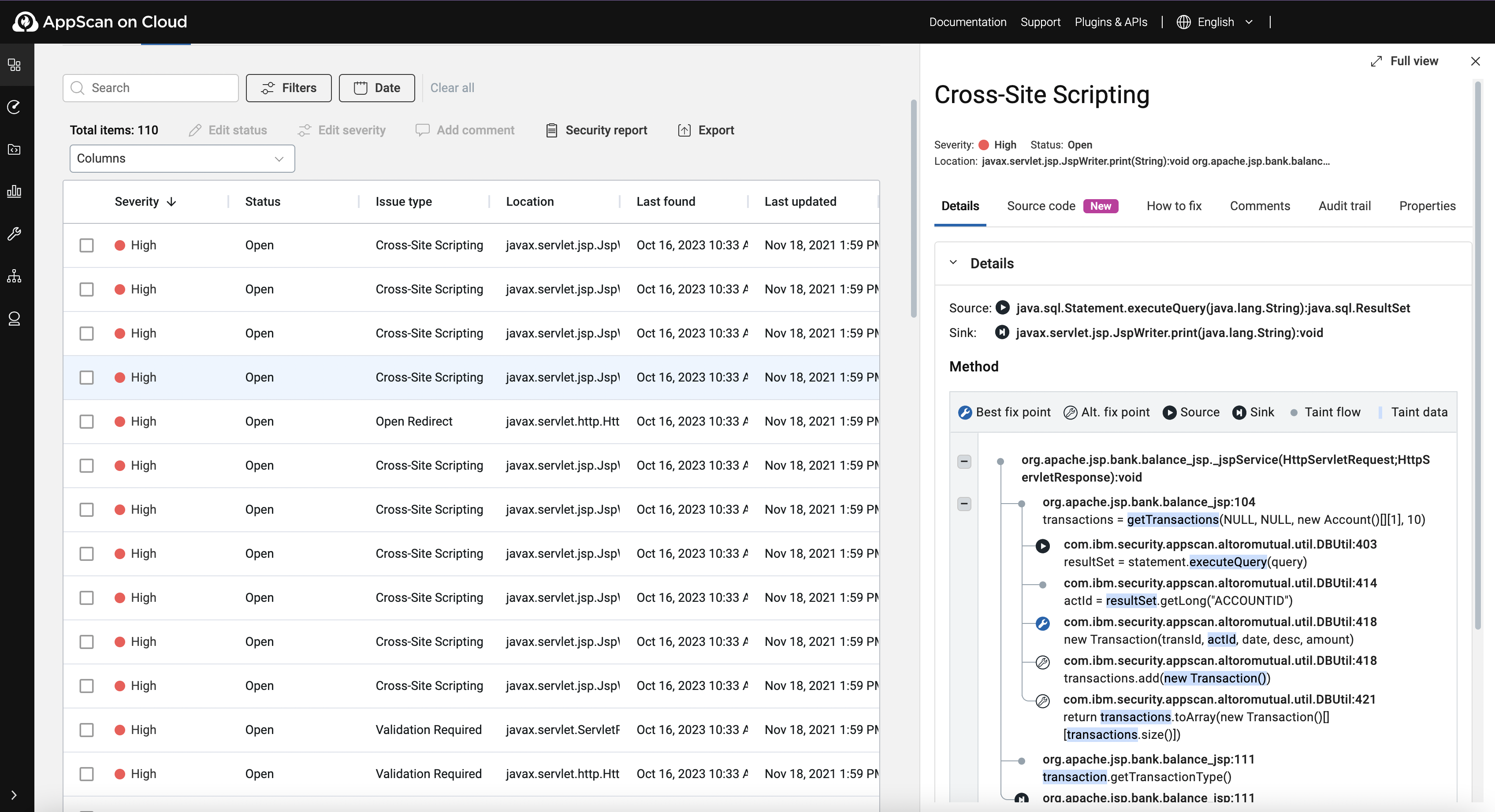
「問題情報」ペインでは、以下を行うことができます。
- 「フル・ビュー」をクリックすると、新しいブラウザー・タブに問題のすべての詳細が表示されます。
- すべてのタブから、問題の重大度、現在の状況、および場所を表示します。
- 複数のタブのいずれかから、特定の問題関連情報を表示します。
「問題情報」ペインのタブ
| タブ | 説明 |
|---|---|
| 詳細 | 問題の詳細のまとめを、折りたたみ可能タイルに表示します。可能な場合には、脆弱性が含まれている、または示されているコードの一部が含められます。情報は、以下のタイルのいずれかに表示されます。
|
| ソース・コード |
問題に関連するソース・コードを表示して、問題のトリアージを迅速かつ効率的に行えます。 デフォルトでは、ソース・コード・ファイルのローカル・ディレクトリー構造を参照できます。
スキャンされた IRX ファイルが GitHub リポジトリーで生成された場合、そのスキャンには GitHub にリンクされている情報が含まれています。
いずれの場合も、ソース・コードへの接続は永続的ではありません。トリアージと修復の際に、必要に応じて各ブラウザー・セッションをソース・コードに再接続します。 注: 「ソース・コード」タブは、静的分析の問題にのみ使用できます。
|
| 修正方法 | 原因、リスク、悪用例、推奨される修正、CWE、関連記事、および外部参照に関する詳細情報を提供します。 可能な場合は、問題名の直下にある関連コード名 (.Net、Angular、Apex など) をクリックすると、コード固有の情報を幅広く確認できます。 |
| コメント | このタブを使用して独自のコメントを追加します。追加したコメントは自分や他のユーザーに表示されるほか、レポートにも含められます。 |
| 監査証跡 | この問題の監査証跡。 |
| プロパティー | 「プロパティー」タブには、拡張された問題の詳細 (検出方法と日時、タイプ、状況、重要度、スキャナー、場所、問題 ID など) が示されます。 「プロパティー」タブでは、以下を行うことができます。
|
\